hi xin chào mọi người nha, đã lâu thì mình chưa chia sẽ cho anh em về vài cái thủ thuật PC hay là laptop gì cả, nhưng không sau, hôm nay thì mình sẽ chỉ cho anh em chúng ta cách mà chúng ta có thể giấu file trên PC dưới dạng hình ảnh nhé.
Cách giấu file trên PC dưới dạng hình ảnh
Bỗng dưng một ngày người yêu lục máy tính của mình và con người yêu chỉ thấy mỗi cái ảnh này,
các bạn nghĩ đây là cái ảnh bình thường à. không nha. tài liệu mình đã giấu trong tấm ảnh này hết rùi nha. nhưng khi mở tấm ảnh lên thì nó vẫn là tấm ảnh bình thường thui đó nha.
cách để hiện file mà anh em đã ẩn đi trước đó là anh em chuyển đuôi hình ảnh thành .png thành .rar và giải nén nó ra là được nhé. lúc đó các file bạn giấu sẽ hiện ra nha.
Cách thực hiện
video về cách thực hiện
Bước 1 chuẩn bị
Lưu ý: các file hãy để tên ngắn gọn cho dễ thực hiện nhé.
- 1 file hình ảnh bất kì [kimidev.png]
- file hoặc folder bạn cần ẩn giấu ( nén nó thành file có đuôi là .RAR nhé ) [bi-mat.rar]
- File chứa lệnh ( Bước 2 ) [lệnh.bat]
Bước 2: tạo file lệnh.
cũng cùng cấp với thư mục đó các bạn tạo cho mình 1 file .TXT bình thường và nhập vào đó cho mình lệnh như sau nha.
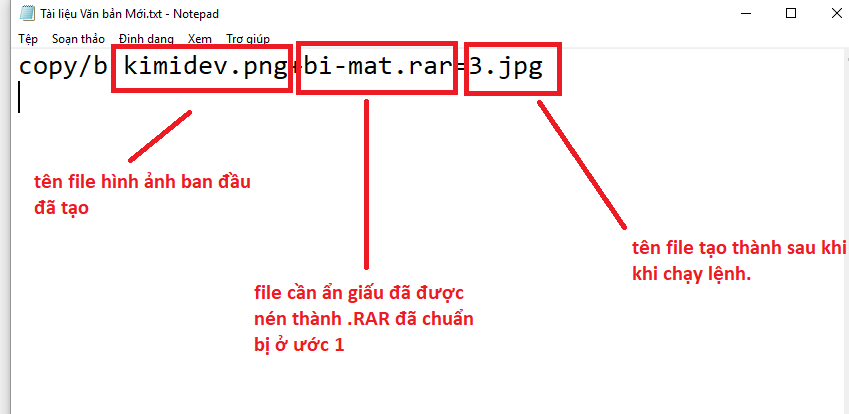 |
| lệnh |
trong đó thì
kimidev.png : là file hình ảnh đã chuẩn bị ở bước 1
bi-mat.RAR : tên file cẩn ẩn giấu đã nén thành file .RAR
3.jpg : là file hình ảnh tạo ra sau khi đã ẩn giấu.
lệnh
copy/b Tên_file_hình_ảnh.png+Tên_File_cần_ẩn_Giấu.rar=File_đã_giấu.jpg
sau khi điền lệnh hoàn tất thì mọi người chuyển đuôi tệp .TXT này thành Tệp .Bat nhé.
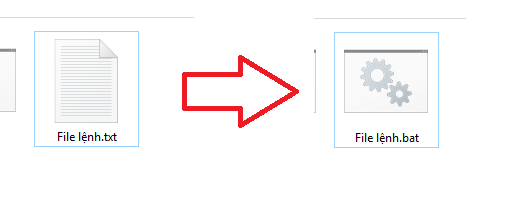 |
| chuyển định dạng đuôi tệp |
Bước 3: bây giờ chỉ cần click vào file .Bat vừa đổi tên thì ngay lập tức nó sẽ tạo ra cho bạn file ẩn giấu ngay nhé .
việc còn lại của các bạn là xóa các file cũ đi là được nhé.
thế là các bạn đã thành công trong việc giấu file ẩn đi một cách dễ dàng mà không ai biết :>>>
nếu như có thắc mắc gì thì anh em hãy comment bên dưới bài mình sẽ giải đáp cho anh em nha.
chúc các bạn thành công nhe.



